
VRカメラ insta360 evoの仕様ついて
- 深圳嵐ビジョン株式会社(本社:広東省深圳)のカメラブランド
- 2つのレンズが搭載されている。
- 閉じて使うと360度撮影ができる。
- 開いて使うと180度の3D撮影ができる。
- 発売日=2019年
- 静止画 =解像度:6080×3040(約1800万画素)
- 動画 =解像度/フレームレート5760×2880(30fps)、3840×1920(50fps、30fps)、3008×1504(100fps)ビットレート:最大100Mbps
- 外部メモリ=microSDカード(最大128GB、exFAT(FAT64)フォーマットが必要)転送速度:UHS-I V30以上必須
- バッテリー容量=1200mAh(5V/2A)
- 連続動作時間65分
- 充電時間90分
insta360 evoの良い点
- 180VRのためデータサイズが比較的小さく、家庭で手軽に変換可能なこと。
- VR動画も撮影可能なこと。
180°3D撮影する時の基本的な使い方
- iphoneのinsta360 evoアプリにwifi接続して使用することもできる。接続せずに単体で使用することもできる。
- 180°3D撮影で使用する時は、カメラは開いて使用する。(開いた後、ロックのつまみでロックする。)
- カメラの「丸いボタン」を3秒長押しで起動する。
- 「細長い丸ボタン」で撮影のモード変更(静止画or動画)が可能
- 熱暴走などでフリーズした時は丸いボタンを15秒間長押しで強制シャットダウン。
撮影時重要なこと、注意点
- 基本的に明るいところで撮ること。(室内で撮る時はカーテンを開けて、調光可能なライトを使用の場合は明るさを最大にしたほうが綺麗に取れる)(暗いところで撮ると画質が悪くなる。被写体ブレが起きる可能性がある。)
- カメラをなるべく固定して撮影する。(動画撮影時にカメラを動かすとVR酔いの原因になる。動かす場合はなるべくゆっくり動かした方が良い。)
- カメラはなるべく平行にする。(VRヘッドセットをつけて視聴する時、撮影時の視点が斜めだと違和感がでる。)
- 視聴時の目線を考えて撮る。(VRヘッドセットをつけて視聴する時、撮影時の視点が低すぎる場合違和感がでる。)
- 撮影時に自分の手が映りこまないように気を付ける。
- 被写体に近すぎず、遠すぎずの位置で撮る。(近すぎても遠すぎても立体感が薄れる。)
その他注意点
- 保管時にカメラのレンズをケースで保護すること。(レンズがむき出しなので収納ケースに入れた方がよい)
- 動画の場合ファイルサイズが大きくなるので128GBのmicro sdカードの使用がおすすめ。(転送速度 UHS-I V30以上)
- 変換作業前にオリジナルファイルのバックアップをとる目的や、変換後の撮影データの保存のため大容量の外付けHDDがあったほうが良い。
- SDカードは一度フォーマットしてから使用すること。
撮影した画像、動画を見るには
- オキュラスクエスト2(メタクエスト2)などで見ることができる。オキュラス内のアプリのDEO VR Video playerやPigasus VR Media Playerを使う。(オキュラスクエスト2をipadでミラーリング中、画面中央に赤い点が表示される場合。赤い点の消し方は=アプリライブラリ→設定→システム→カメラ→動画キャプチャインジケーターをオフにする→再起動する。)
データの変換作業について
- 公式サイトよりinsta360 studio2022をパソコンにダウンロード&インストールする。
- 変換前のファイルの拡張子は、静止画では「insp」。動画では「insv」となっている。
- 変換前の動画ファイルは2つのファイルで1つの動画を構成しているので変換前にファイル名をいじらない方が良い。
- insta360 studio2022を開いたら変換したいファイルをドラッグ&ドロップでinsta360 studio2022内に表示させる。
- ファイルが表示がされたら変換したいファイルを選択して右クリック後、エクスポート開始を選択。別ウィンドウが開くので、ファイルの保存先を設定したらもう一度エクスポート開始を押せば変換が開始される。
- 静止画の場合はすぐに変換作業が完了する。そのままオキュラスクエストのpictureフォルダなどに移動すればオキュラスで見ることができる。
- 動画の場合はパソコンのスペックにもよるが変換に時間がかかる。
- 動画の場合、変換後もデータサイズが大きく、視聴する際にカクついたりする場合があるので、Videoprocなどの変換ソフトで解像度を落とし再度mp4に変換したほうがデータサイズも小さくなるので良い。


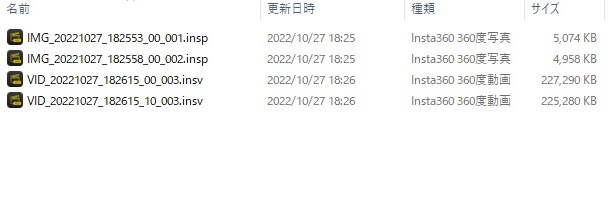
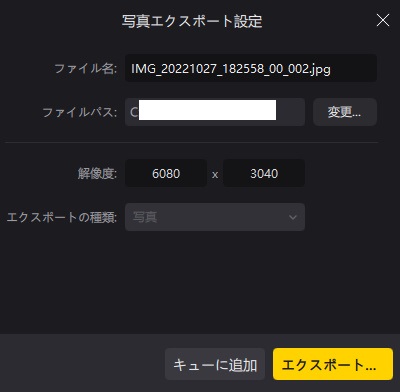
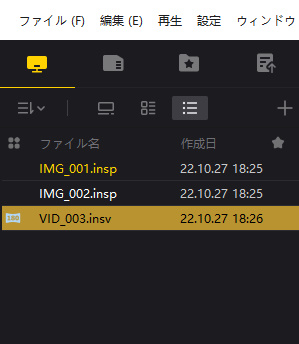
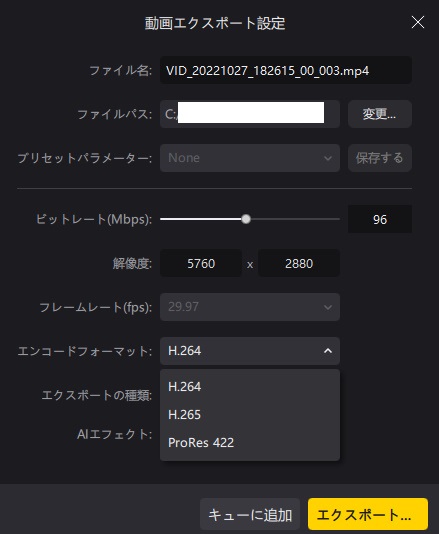
- 以下はダイソーで売っている220円のカメラケース




